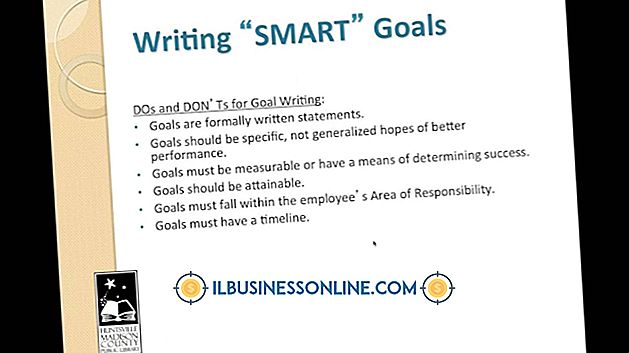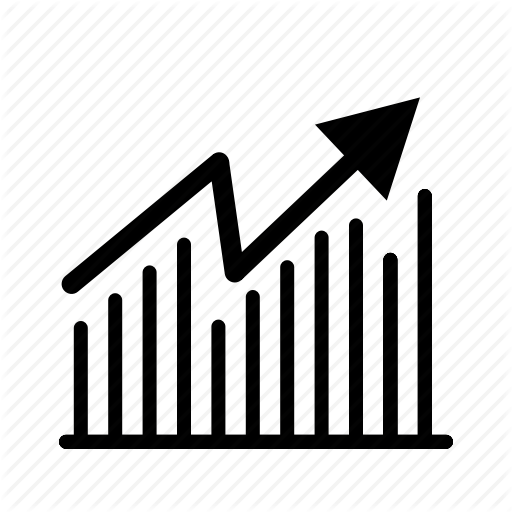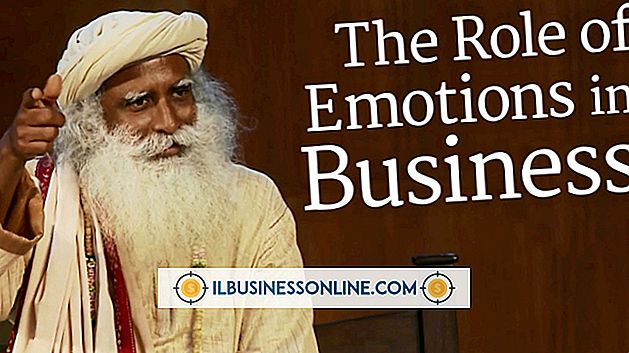Cara Menghapus Semua yang Ada di Tempat Sampah di Mac

Mengosongkan tempat sampah mencegah akses tidak sah ke data bisnis sensitif Anda. Menghapus file menggunakan metode standar mengosongkan tempat sampah dapat membuat data Anda rentan terhadap alat pemulihan yang membaca data mentah. Menghapus sampah dengan aman akan menimpa data yang disimpan dengan yang acak dan nol untuk mencegah pemulihan data. Anda juga dapat memastikan bahwa Anda benar-benar menghapus semua file yang sebelumnya dihapus dengan menimpa ruang kosong pada hard drive Anda dengan Disk Utility.
Sampah kosong
1.
Klik ikon "Finder" yang terletak di Dock.
2.
Pilih menu "Finder" dan pilih "Empty Trash" atau "Secure Empty Trash" dari menu tarik-turun.
3.
Konfirmasikan bahwa Anda ingin mengosongkan sampah dengan mengklik tombol "Empty Trash" atau "Secure Empty Trash". Jika tempat sampah berisi banyak file, mungkin perlu waktu lama untuk mengosongkan tempat sampah Anda dengan aman.
Timpa Ruang Kosong
1.
Klik menu "Go"; pilih "Utilities" dan klik dua kali "Disk Utility."
2.
Pilih hard drive Anda dari bilah sisi; klik tab "Hapus" dan pilih "Hapus Ruang Kosong."
3.
Pilih opsi "3-pass" untuk menghapus data Anda dengan aman dan kemudian klik lagi "Hapus Ruang Kosong". Hapus ruang kosong lebih cepat dengan menggunakan opsi Tercepat dan pilih opsi Paling Aman untuk memberikan kesempatan pemulihan paling sedikit.
Kiat
- Anda juga dapat mengosongkan tempat sampah dengan mengklik kanan ikon Tempat Sampah dan memilih "Empty Trash."
- Tetapkan tempat sampah Anda untuk selalu mengosongkan tempat sampah dengan aman dengan mengeklik menu "Pencari" dan memilih "Preferensi." Klik tab "Advanced" dan centang opsi "Empty Trash Securely".
- Opsi Hapus Ruang Kosong tidak menghapus data apa pun. Itu hanya menulis lebih dari data yang sebelumnya dihapus pada hard drive Anda untuk mencegah pemulihan.
Peringatan
- Informasi dalam artikel ini berlaku untuk Mac OS X 10.8 Mountain Lion. Ini mungkin sedikit berbeda atau signifikan dengan versi atau produk lain.